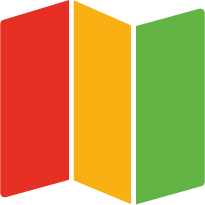La fonctionnalité de modification du point de départ dans Data Prospective vous permet de personnaliser vos itinéraires selon vos besoins. Que vous souhaitiez partir de votre domicile, de votre bureau, ou d’un prospect spécifique, l’outil s’adapte pour recalculer automatiquement l’ordre optimal de vos visites.
Pourquoi changer le point de départ ?
- Flexibilité : Adaptez votre itinéraire à votre localisation initiale.
- Gain de temps : Optimisez vos trajets dès le départ.
- Personnalisation : Intégrez des adresses spécifiques pour commencer votre tournée.
Comment changer le point de départ d’un itinéraire ?
1. Choisir un prospect comme point de départ
- Rendez-vous sur la liste de vos prospects dans l’itinéraire.
- Repérez le menu sous chaque fiche prospect.
- Cliquez sur le bouton "Départ" pour définir ce prospect comme point de départ.
- L’itinéraire sera automatiquement recalculé en fonction de cette sélection et du mode de déplacement choisi (à pied ou en voiture).

2. Ajouter une adresse spécifique
Si vous souhaitez partir d’une adresse autre que celles de vos prospects (par exemple votre domicile ou votre bureau) :
Cliquez sur "Ajouter" dans le menu de l’itinéraire.
- Une fenêtre s’ouvre pour saisir une nouvelle adresse ou en sélectionner une existante.

Créer une nouvelle adresse :
- Renseignez :
- Nom (ex. : Domicile, Bureau, etc.).
- Adresse complète.
- Code postal et Ville.
- Cochez "Définir comme point de départ" si vous souhaitez que cette adresse devienne votre point de départ.
- Cliquez sur "Ajouter cette adresse".
- L’itinéraire sera recalculé en intégrant cette adresse.
Sélectionner une adresse existante :
- Dans la même fenêtre, choisissez "Sélectionner une adresse déjà utilisée".
- Sélectionnez l’adresse dans la liste déroulante.
- L’itinéraire sera automatiquement recalculé avec cette adresse comme point de départ.

Cas d’utilisation
1. Départ depuis un prospect clé
Un commercial commence sa journée avec un rendez-vous important.
- Action : Définit ce prospect comme point de départ.
-
Résultat : L’itinéraire est optimisé autour de cette première visite.
2. Départ depuis un bureau régional
Une équipe de vente basée dans un bureau souhaite planifier ses visites.
- Action : Ajoute l’adresse du bureau comme point de départ.
-
Résultat : Tous les trajets commencent directement depuis ce lieu.
3. Départ depuis le domicile
Un agent immobilier souhaite partir directement de son domicile pour débuter sa tournée.
- Action : Crée une adresse nommée "Domicile" et l’ajoute comme point de départ.
- Résultat : Une organisation adaptée à sa localisation personnelle.
conclusion
Changer le point de départ d’un itinéraire terrain dans Data Prospective vous permet d’ajuster votre planification en fonction de vos besoins spécifiques. Cette flexibilité améliore votre efficacité en maximisant vos déplacements et en simplifiant vos journées terrain.